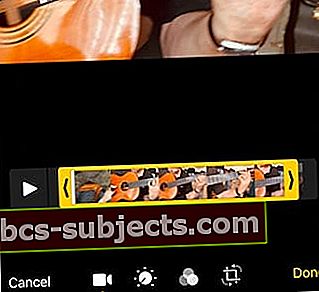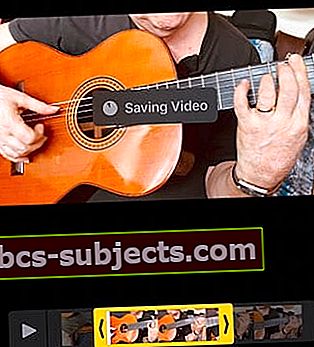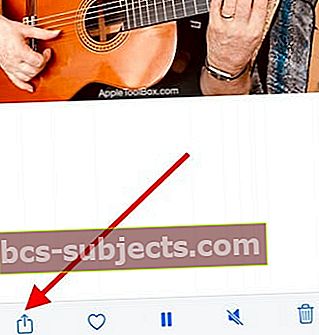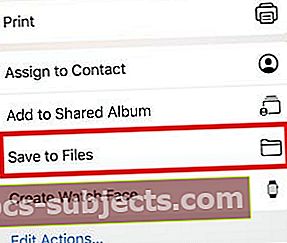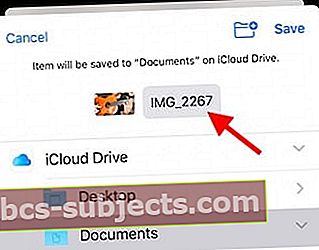مع إصدار iOS 13 و iPadOS ، أضافت Apple العديد من الميزات الجديدة والذكية إلى تطبيق الصور. هناك وظيفة واحدة صغيرة في جانب تحرير الصور / مقاطع الفيديو للأشياء حيث ربما تكون قد أغفلت أحد العناصر الأساسية. لا توجد طريقة بديهية لحفظ وإعادة تسمية مقطع فيديو مقتطع من شاشة التحرير في iOS 13.
متعلق ب:
بمجرد الانتهاء من تعديلاتك وقص الفيديو باستخدام تطبيق الصور ، فإنه يحفظه تلقائيًا في ألبوماتك دون إعطائك خيار "حفظ باسم". وجد بعض المستخدمين أيضًا أنه عند مشاركة مقطع الفيديو المقتطع ، ينتهي الأمر بمشاركة النسخة الأصلية غير المقتطعة.
بشكل أساسي ، ينتهي بك الأمر بمشاركة مقطع فيديو مدته 5 دقائق إلى برنامج المراسلة بدلاً من المقطع القصير والمقص.
نأمل أن يتم حل هذه المشكلة بطريقة مفيدة في iOS 13.2 القادم. في هذه الأثناء ، نستفيد من هذا الحل البديل لحفظ وإرسال مقاطع فيديو مقصوصة في iOS 13 و iPadOS.
قم بقص مقاطع الفيديو وحفظها وإعادة تسميتها في iOS 13 و iPadOS
- افتح تطبيق الصور وانقر على الصورة المصغرة للفيديو الذي تريد تحريره
- اضغط على أيقونة تحرير في الزاوية اليمنى العليا من الشاشة للدخول في وضع التحرير

- يجب أن تشاهد أدوات التحرير المألوفة أسفل الشاشة
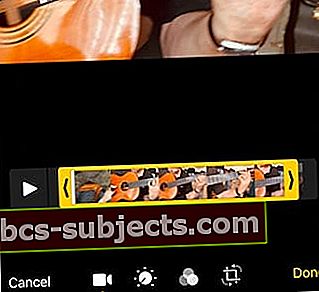
- لقص الفيديو ، اسحب أيًا من طرفي عارض الإطارات واضبطه
- انقر على "تم" في الركن الأيمن السفلي من الشاشة
- سترى تقدم "حفظ الفيديو" على الشاشة
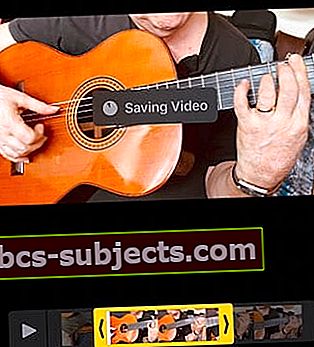
- في هذه الشاشة التالية ، انقر فوق ورقة المشاركة في الزاوية اليسرى السفلية
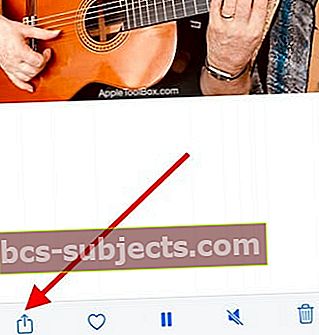
- اختر "حفظ في الملفات" في الأسفل
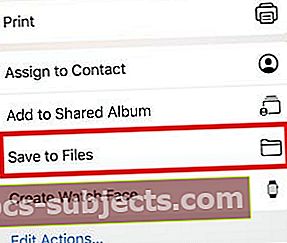
- انقر فوق اسم الملف الافتراضي
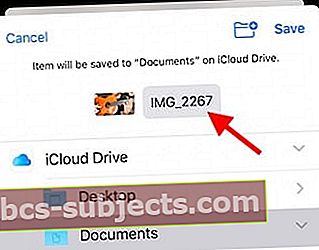
- أعد تسميته حسب تفضيلاتك وانقر فوق تم.

- اختر الموقع واضغط على "حفظ" لتخزين الفيديو
- افتح تطبيق الملفات وشارك الفيديو المحفوظ من هناك بدلاً من تطبيق الصور
في الخطوة 8 ، يمكنك أيضًا اختيار "حفظ في ألبوم" وإنشاء ألبوم جديد لمقاطع الفيديو المقتطعة ، بحيث يسهل تحديد موقع الفيديو الأصلي والتمييز عنه في ألبوم مقاطع الفيديو العام.
الميزة الرئيسية لهذا الحل البديل هي أنه يسمح لك "بإعادة تسمية" الفيديو المقتطع حسب رغبتك باستخدام تطبيق الملفات. العيب هو أن ينتهي بك الأمر بحفظ الفيديو المقتطع مرتين ؛ مرة واحدة في الصور (افتراضيًا) ثم في الملفات. قد تضطر إلى العودة وحذف اللقطات من الصور إذا كنت قلقًا بشأن التخزين على جهازك.
كيف تقوم بحفظ مقاطع الفيديو التي تم قصها اليوم؟ هل تستخدم تطبيقًا تابعًا لجهة خارجية لإدارة تعديلات الفيديو الخاصة بك؟ نود أن نسمع أفكارك وسنكون ممتنين إذا كان بإمكانك مشاركة النصائح أو الحيل المفضلة لديك عندما يتعلق الأمر بتعديل مقاطع الفيديو على iPhone باستخدام تطبيق الصور من Apple.